Googleアカウントの削除方法をスクショ付きで解説
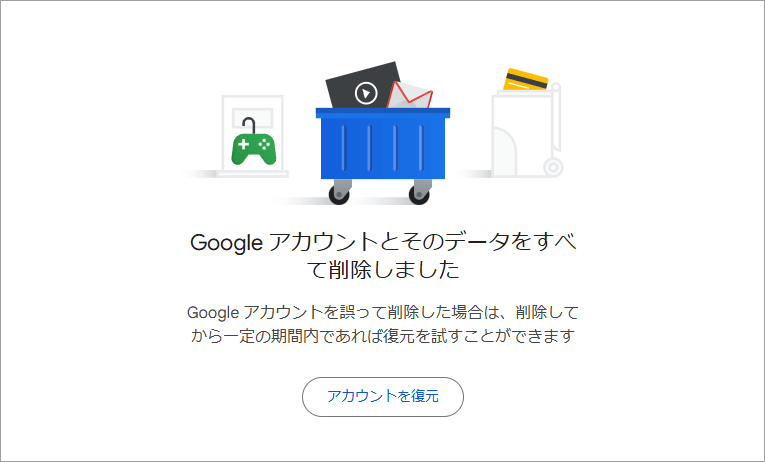
しばらく使用していないGoogleアカウントがあったので削除しました。
以下、そのときの削除手順です。
削除するGoogleアカウントでログイン
まずは、削除するGoogleアカウントでログインします。
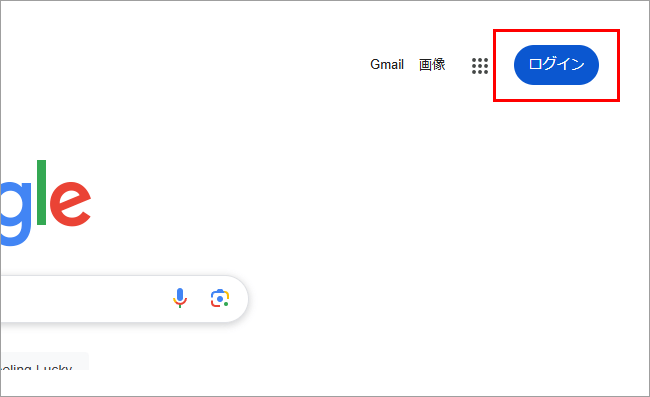
右上の「ログイン」をクリック。
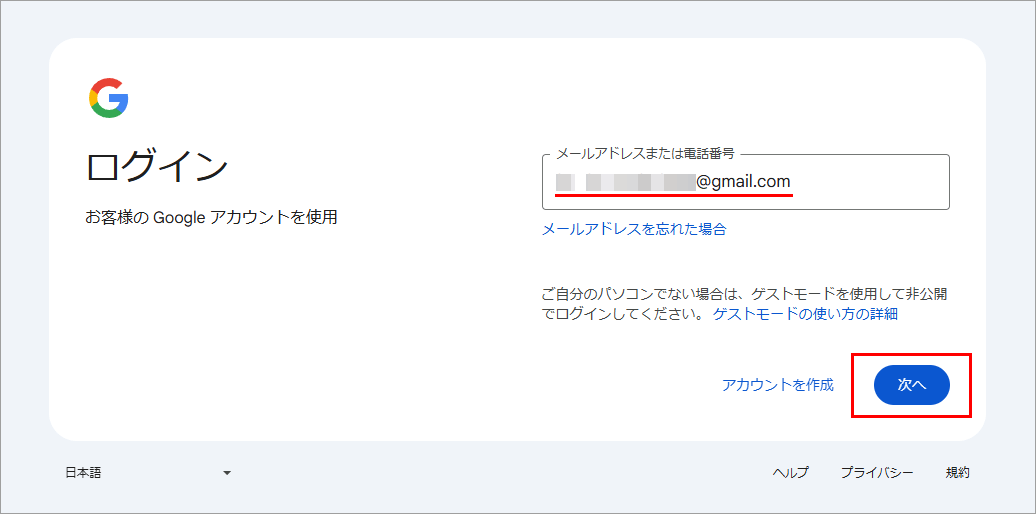
メールアドレスを入力して、「次へ」をクリック。
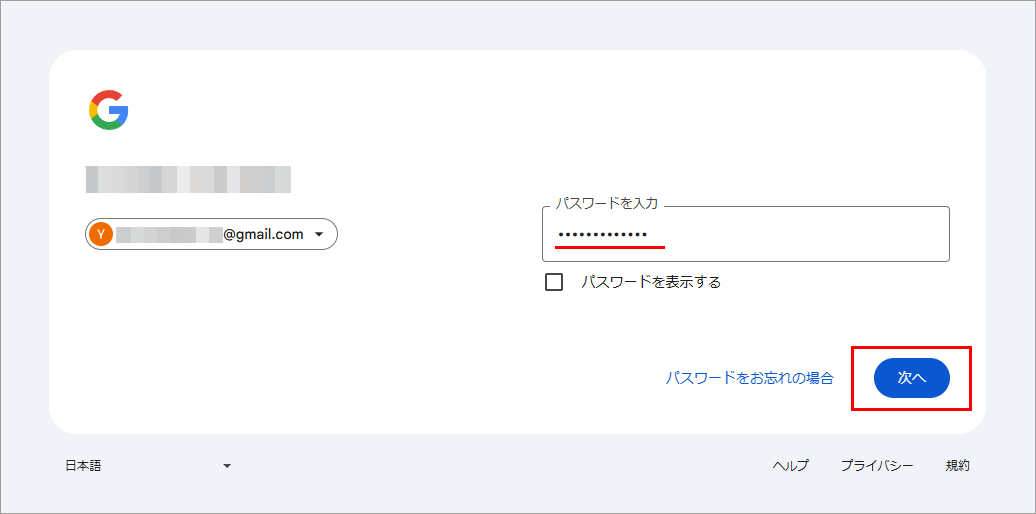
パスワードを入力して、「次へ」をクリック。
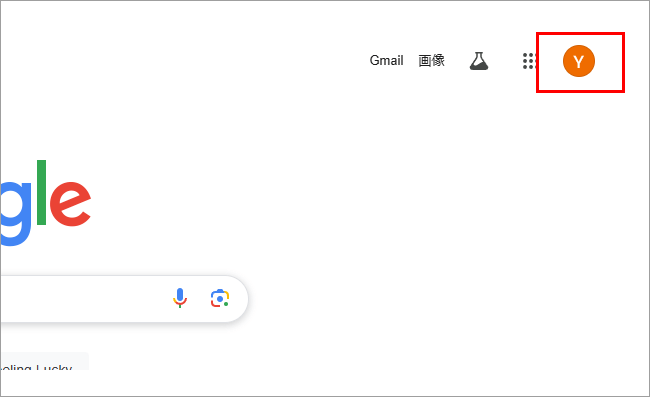
右上のログインボタンがGoogleアカウントのマークに変わればログイン完了です。
Googleアカウントの削除手順
それでは、Googleアカウントを削除します。
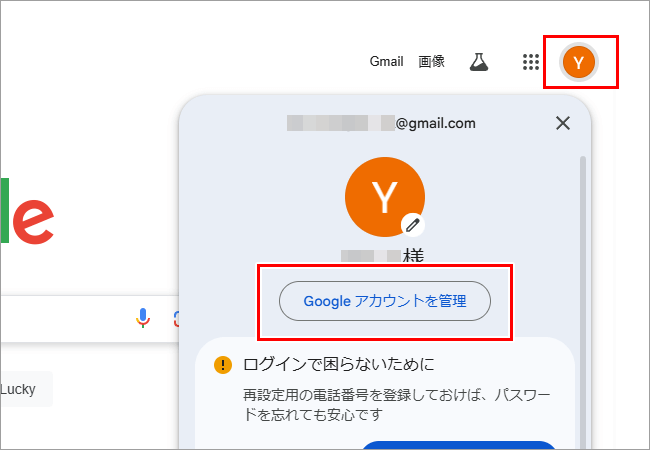
右上の「Googleアカウント」をクリックすると、「Googleアカウントを管理」が表示されるのでクリック。
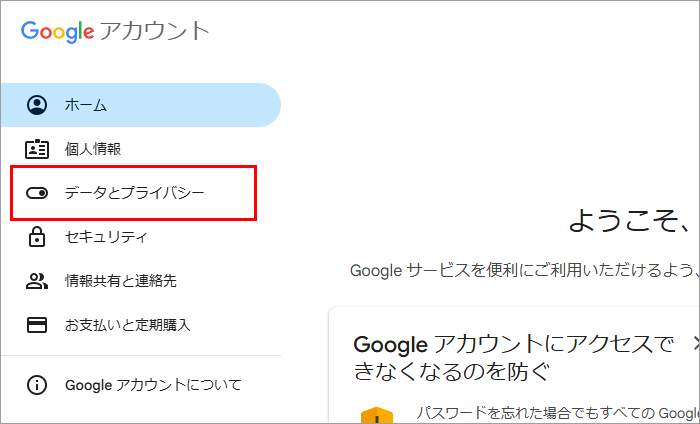
メニューの「データとプライバシー」をクリック。
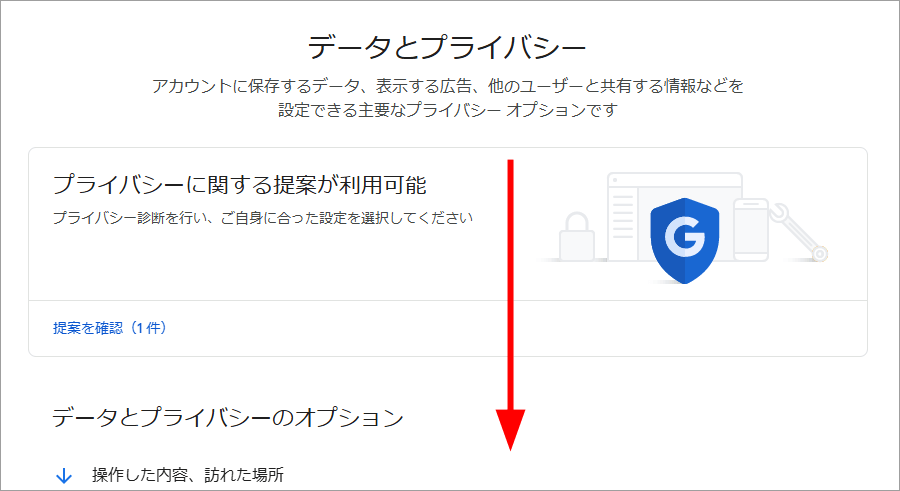
ページ下部までスクロールします。
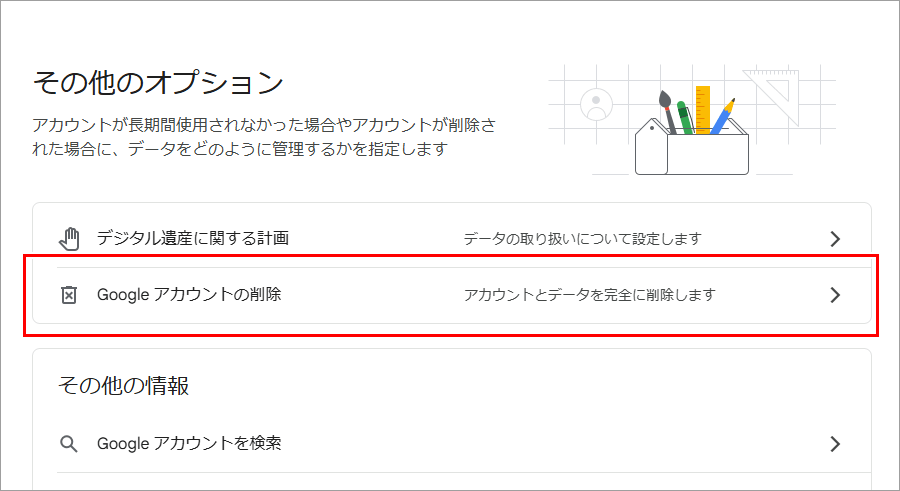
その他のオプションに「Googleアカウントの削除」があるのでクリック。
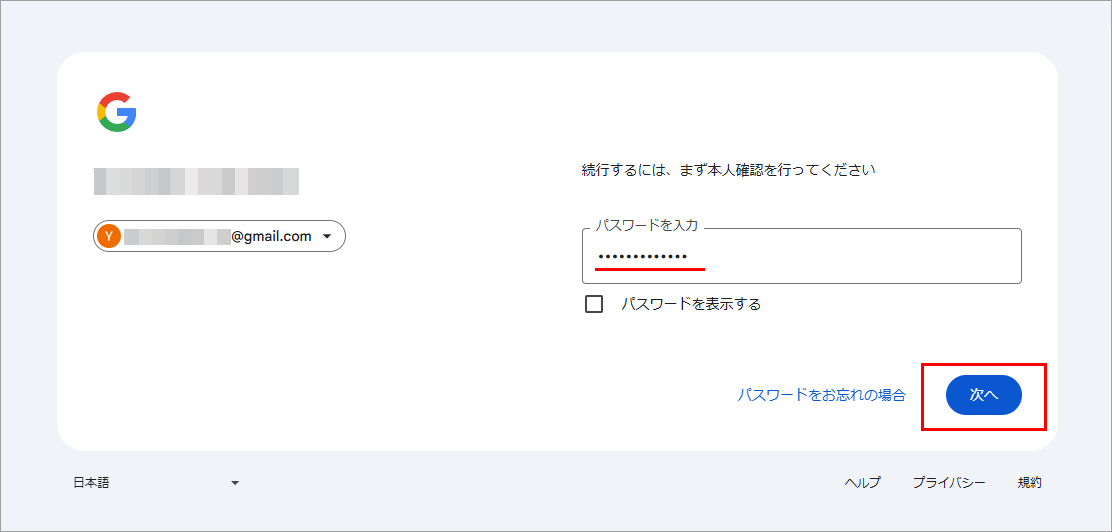
パスワードを入力して、「次へ」をクリック。
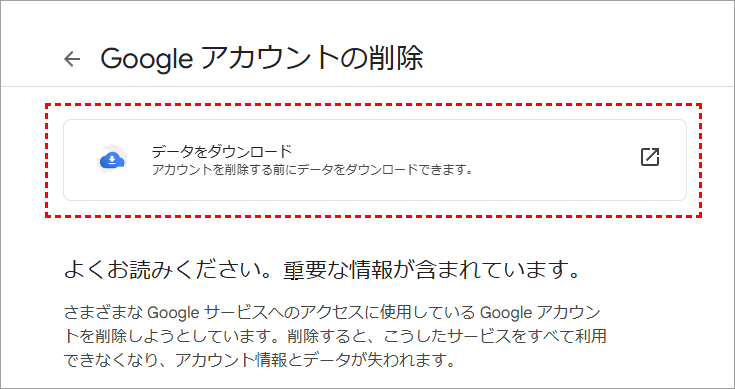
残しておきたいデータがある場合は、アカウントを削除する前にダウンロードできます。
今回は残しておきたいデータがなかったので進みます。
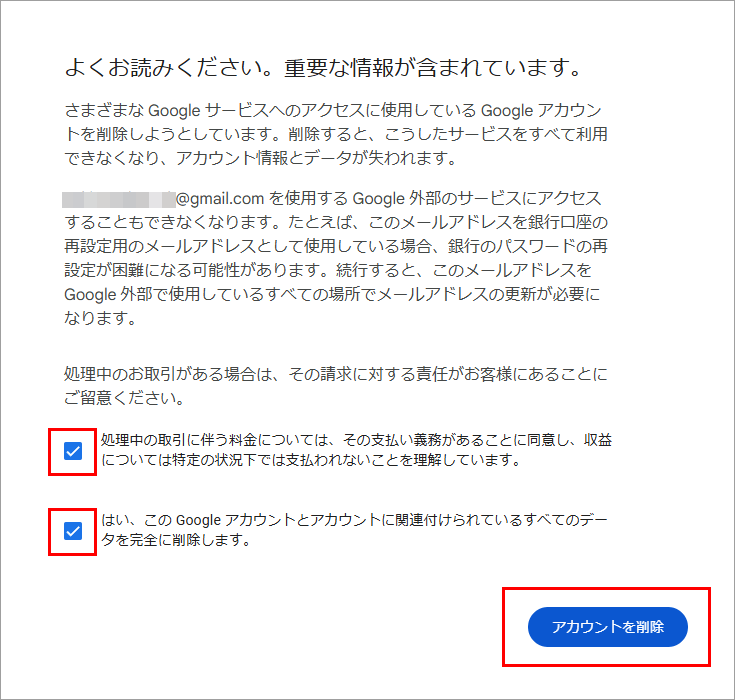
重要な情報を読んだら、留意事項にチェックを入れて、「アカウントを削除」をクリック。
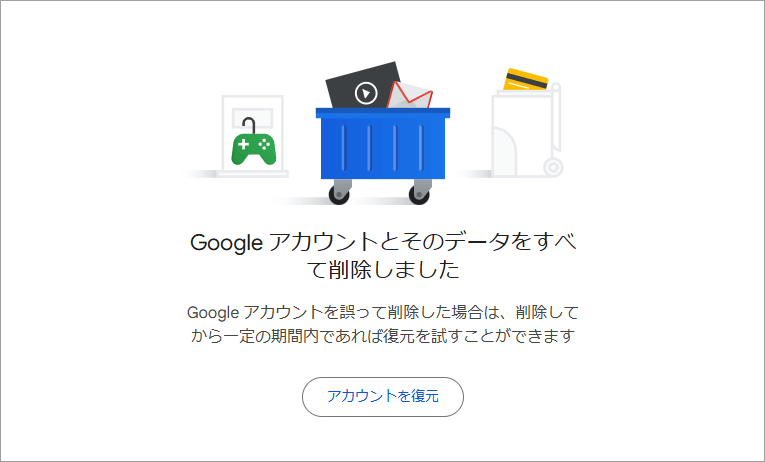
これでGoogleアカウントの削除は完了です。